Cierre Jornada Fiscal
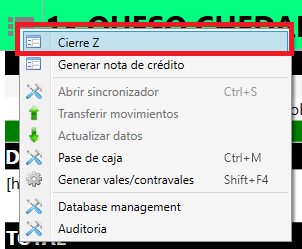
Cierre X y Z
La jornada fiscal es el período de tiempo que se inicia con un documento que modifique cualquiera de los contadores o acumuladores del equipo y que finalizará cuando se realice un cierre Z.
La impresora fiscal verificará que no transcurran mas de 24 horas desde el inicio de la jornada fiscal, en cuyo caso se indica esta situación mediante uno de los bits de estado del equipo, requiriendo en forma obligatoria efectuar un cierre Z para poder continuar con la emisión de comprobantes.
La operatoria normal referida a las jornadas fiscales almacenadas en la impresora fiscal, es que cada jornada debe ser siempre nueva con respecto a la anterior; no es posible almacenar una jornada fiscal con fecha anterior a la de la última jornada almacenada.
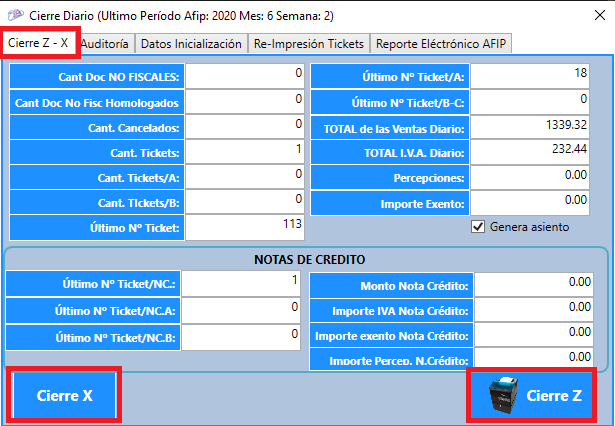
¿Qué es Cierre X?
Es un reporte emitido por la impresora fiscal cada vez que cierras un turno de caja. Este reporte incluye todos los movimientos que generan comprobante fiscal (ventas) durante ese ciclo de venta específico. Totaliza los montos de las transacciones.
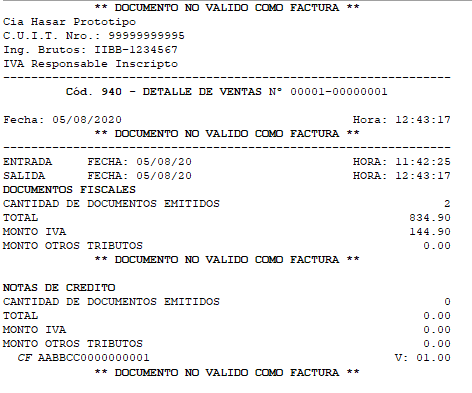
¿Qué es Cierre Z?
Es un reporte emitido por la impresora fiscal el cual da término a la operación diaria. Este reporte debe ser emitido dentro de 24 horas, de lo contrario se bloqueará la impresora. En él se incluyen todos los movimientos que generan comprobante fiscal (ventas) durante el periodo de venta de un día. Totaliza los montos de las transacciones. Emitir este reporte permite iniciar un nuevo turno de operaciones desde cero.
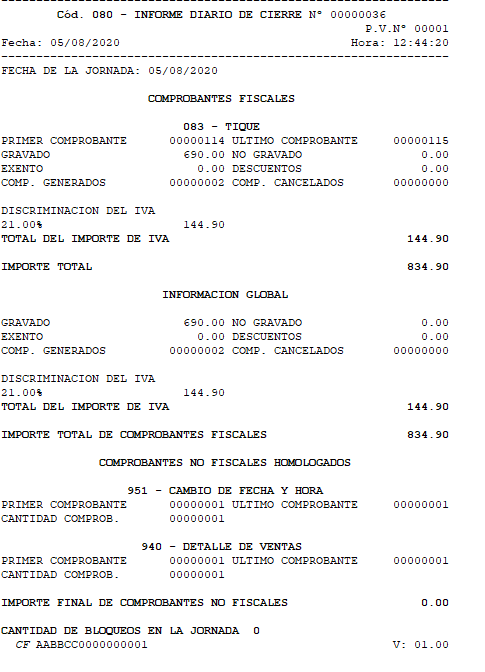
Auditoría
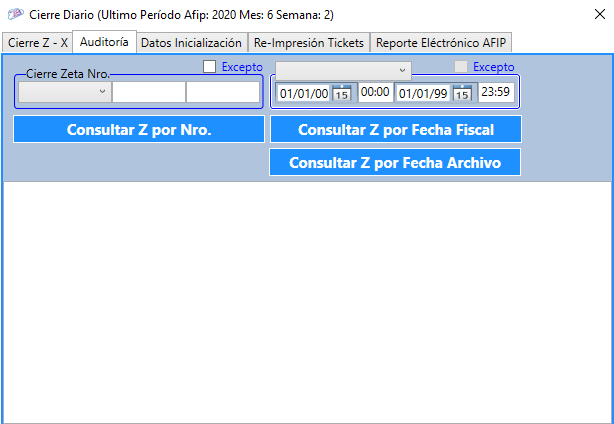
La Auditoría permite obtener los datos de la fiscal según Z, o Fecha, se utiliza principalmente si sucede el extravio o deterioro del comprobante.
ejemplo reporte auditoria:
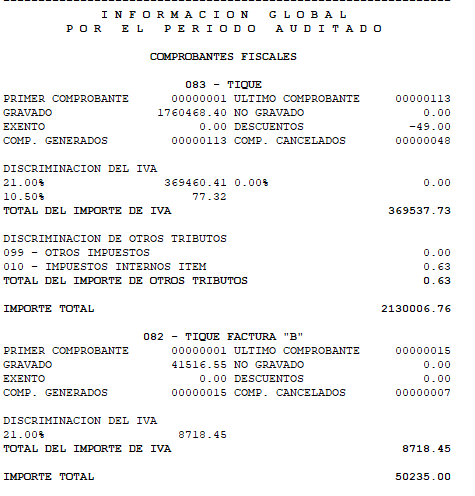
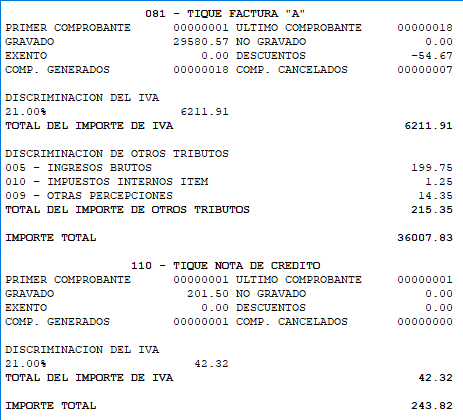
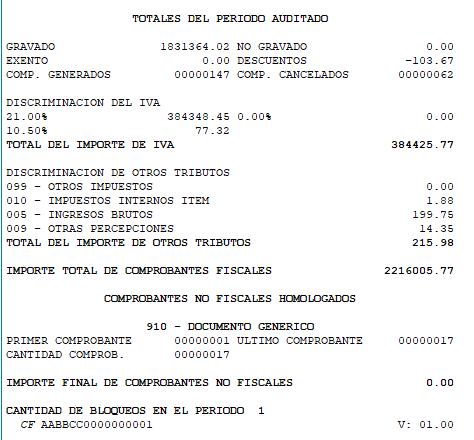
Datos Inicialización
Consultar Datos Inicialización: Corresponde a los datos fiscales de la empresa que utiliza la fiscal.
Consultar Configuración: Se visualizan los datos de configuración de la hoja e impresión, entre otras pertenencientes al dispositivo fiscal.
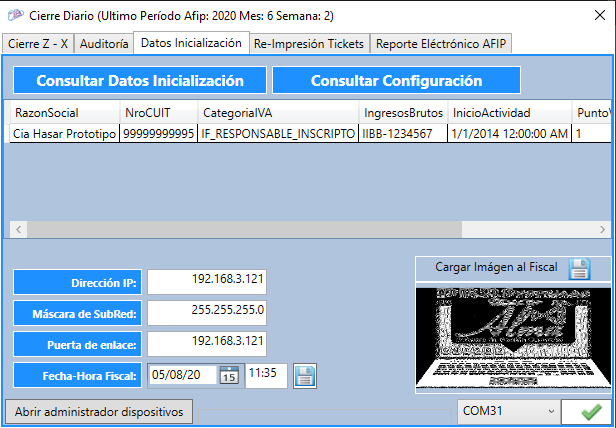
Cargar Imagen: permite generar el archivo de LOGO para que sea impreso en el comprobante.
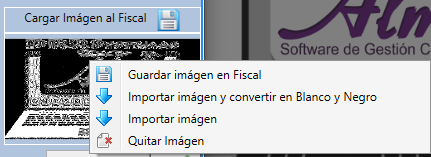
Al importar la imagen se puede importar la original o convertirla en blanco y negro (recomendado).
Si posee una y desea cambiarla, primero debe quitarla y posteriormente cargar la nueva imagen.
Puerto COM: Es el puerto de conexión que utiliza la fiscal, que suele ser el COM3.
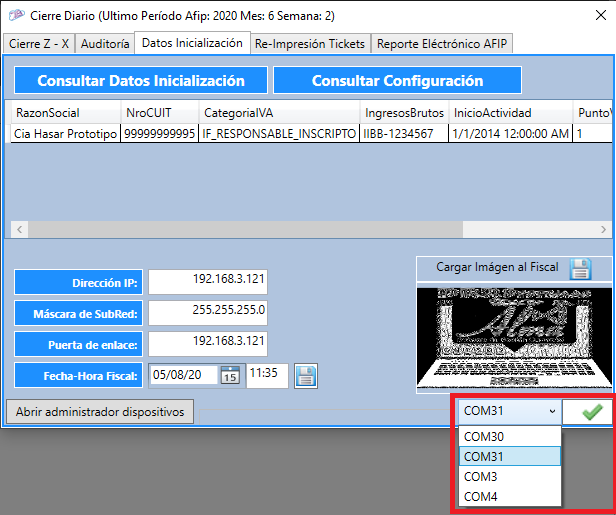
En caso de no saber cual es el puerto, ingresar al Administrador de Dispositivos:
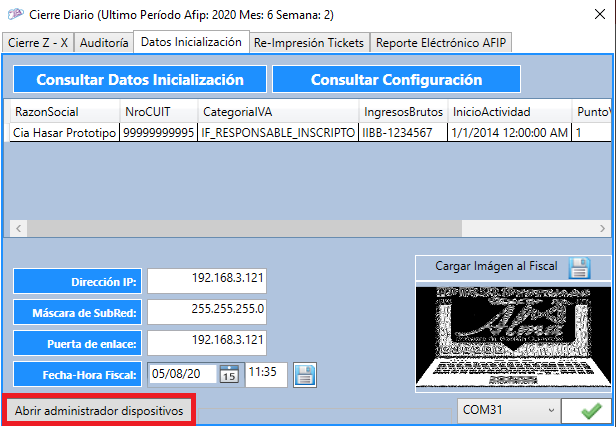
En el listado buscar Puertos y verificar cual es el que utiliza la Fiscal:
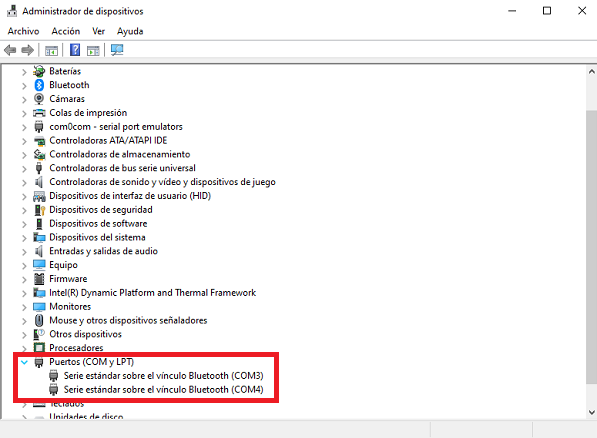
CAMBIO DE FECHA Y HORA FISCAL:
Si por algún error en la fiscal se desconfigura la hora y/o fecha, acceder al item y colocar lo datos que deben contener y presionar el botón guardar:

La fiscal imprimirá un reporte donde se indica los cambios:
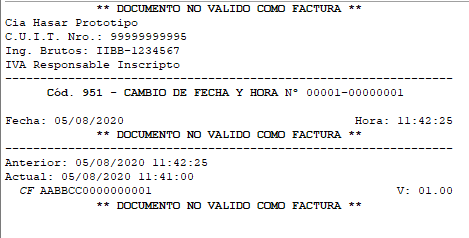
IMPORTANTE: GUARDAR EL DOCUMENTO EN EL LIBRO DE LA FISCAL.
Reimpresión de Tickets
Para controles de caja, error de impresión (por falta de papel) u otra situación en la que se necesite una copia de un ticket:
Debe indicar el tipo de comprobante y el número a imprimir.
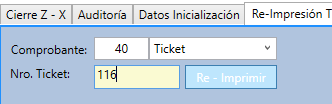
En la fiscal se imprime la copia con la leyenda "REIMPRESION"
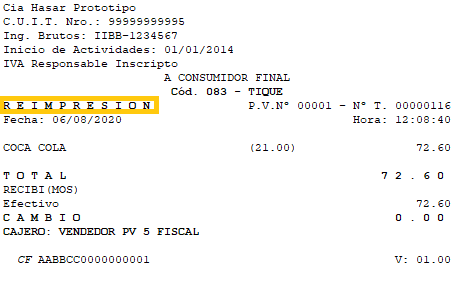
Reporte Electrónico AFIP
La normativa fiscal vigente exige la descarga semanal, desde el controlador fiscal de nueva tecnología, de los reportes electrónicos para presentar a la AFIP. Cada descarga finaliza con la generación de un archivo comprimido .zip que contiene 3 reportes.
Estos reportes equivalen a los archivos F8011 y F8012 que se obtienen al descargar la cinta testigo digital de los controladores de nueva generación.
Existe un 3er archivo que se descarga (el F8010) que se debe conservar como backup en 2 sitios fisicos distanciados por 200 metros como minimo.
¿Que dias se debe presentar la información?
El cronograma que dispuso la AFIP para la carga de información en su sitio es la siguiente:
Primera semana: Período comprendido entre los días 1 y 7, ambos inclusive, de cada mes: presentar hasta el día 12 del mismo mes.
Segunda semana: Período comprendido entre los días 8 y 14, ambos inclusive, de cada mes: presentar hasta el día 19 del mismo mes.
Tercera semana: Período comprendido entre los días 15 y 21, ambos inclusive, de cada mes: presentar hasta el día 26 del mismo mes.
Cuarta semana: Período comprendido entre los días 22 y el último día del mes, ambos inclusive: presentar hasta el día 5 del mes inmediato siguiente.
¿Dónde cargar la información?
Se debe ingresar al sitio de AFIP (www.afip.gov.ar) con clave fiscal y luego al servicio "Presentación de DDJJ y Pagos – Controladores Fiscales"
Para generar debe indicar periodo (Año y Mes) y cuál semana, luego del cierre Z si el sistema detecta que falta generar automáticamente genera el mensaje:
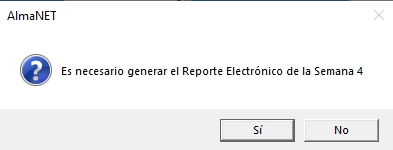
Para saber si se esta generando correctamente verifique que en pantalla aparezca el siguiente mensaje:

Posibles mensajes que pueden aparecer mientras se genera el archivo:
Al presionar el Botón "Reporte Electrónico":
Opción SI: Genera los archivos desde el periodo indicado hasta la fecha actual.
Opción NO: Genera SOLAMENTE del periodo indicado.
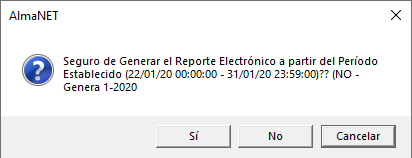
Al procesar un periodo y no encontrar datos (si en ese periodo no se utilizo la fiscal), indica que el periodo indicado no posee registros a procesar:
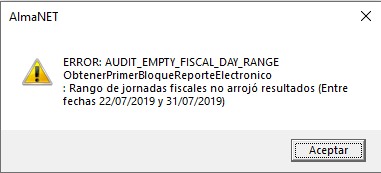
La primera vez que se genera, debe ser desde la fecha de inicialización (primer venta realizada en la fiscal), en caso que no se haya realizado, indicara un mensaje donde solicita obtener el primer bloque de la primer jornada fiscal).
También puede significar que el periodo fiscal solicitado no es consecutivo al último realizado.

Puede verificar el último período generado en la barra superior de la pantalla:
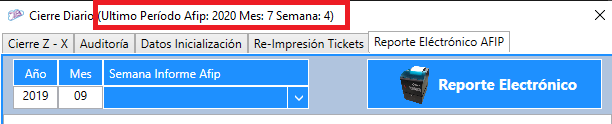
En estos casos intentar generar desde el último periodo indicado en la barra o más antiguo.
La primera vez que se utiliza se debe generar desde la fecha de inicialización fiscal (fecha del primer ticket emitido), si no lo sabe puede reimprimir el ticket comprobante n°1.